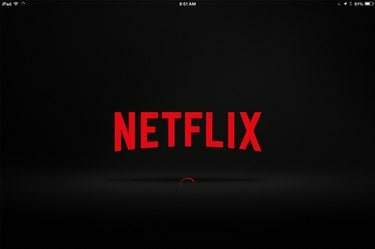
Aplikace Netflix je zdarma z obchodu App Store pro iPad.
Kredit obrázku: Snímek obrazovky s laskavým svolením Netflix.
Není žádný důvod být připoutáni k počítači, abyste mohli sledovat své oblíbené filmy Netflix. S Apple iPad se systémem iOS 8 a Wi-Fi připojením k internetu můžete sledovat Netflix v jakékoli místnosti v domě. Připojte kabel adaptéru k jakémukoli iPadu mini nebo iPadu 2 nebo novějšímu a můžete dokonce streamovat Netflix na HDTV.
Získání Netflixu
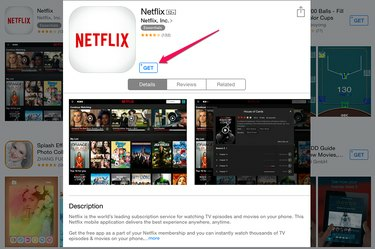
Stáhněte si aplikaci Netflix.
Kredit obrázku: Snímek obrazovky s laskavým svolením společnosti Apple.
Netflix má bezplatnou aplikaci dostupnou v App Store pro iPad. Chcete-li jej najít, stačí zadat „netflix“ do vyhledávacího pole App Store. Může být uvedeno mnoho aplikací, ale oficiální aplikace Netflix by měla být úplně prvním záznamem s výrazným logem společnosti a „Netflix, Inc. zobrazeno. Klepněte na tlačítko „Získat“ a pokud budete vyzváni, zadejte heslo svého Apple ID. Je to malá aplikace o velikosti 27,5 MB, takže její stažení by mělo trvat jen minutu nebo dvě.
Video dne
Vytvoření účtu

Vytvořte si účet na Netflix.com.
Kredit obrázku: Snímek obrazovky s laskavým svolením Netflix.
Při prvním spuštění aplikace Netflix budete vyzváni k zadání e-mailové adresy a hesla spojeného s vaším účtem Netflix. Pokud ještě nemáte svůj vlastní účet Netflix, budete si ho muset před použitím aplikace vytvořit. Otevřete na svém iPadu libovolný webový prohlížeč, včetně Safari, a přejděte na Netflix. Klikněte na tlačítko „Zahájit bezplatný měsíc“. Přestože je první měsíc zdarma, k vytvoření účtu potřebujete platnou kreditní kartu. Pokud v Safari najdete video, které chcete sledovat, klepněte na tlačítko „Přehrát“ a Netflix video automaticky spustí v aplikaci Netflix.
Pomocí Netflixu

Procházejte názvy a najděte požadovaný film nebo televizní pořad.
Kredit obrázku: Snímek obrazovky s laskavým svolením Netflix.
Pohyb v aplikaci Netflix je docela jednoduchý, jakmile jste přihlášeni. Procházejte názvy a vyhledejte video, které chcete sledovat, klepnutím na video zobrazte popis a poté klepnutím na tlačítko „Přehrát“ jej začněte sledovat. Klepněte na pole „Hledat“ a pomocí virtuální klávesnice iPadu vyhledejte filmy a televizní pořady podle názvu, režiséra nebo herce.
Pokud pozastavíte video, můžete v přehrávání pokračovat při příštím otevření Netflixu, ať už na iPadu, nebo na jiném zařízení. Filmy, které si uložíte do seznamu, váš vkusný profil a historie jsou spojeny s vaším účtem, nikoli s jakýmkoliv zařízením.
V závislosti na vašem předplatném můžete sledovat jedno video Netflix ve vysokém rozlišení na iPadu, zatímco někdo jiný z vaší rodiny sleduje jiné HD Netflix video na jiném zařízení.
Sledování na velké obrazovce

Pomocí AirPlay streamujte Netflix do Apple TV.
Kredit obrázku: Snímek obrazovky s laskavým svolením Netflix.
Existuje několik způsobů, jak sledovat Netflix běžící na iPadu na vaší televizi. Pokud máte Apple TV, můžete streamovat pomocí AirPlay klepnutím na ikonu „AirPlay“, jakmile se na vašem iPadu začne přehrávat video. Použití této metody je vhodné, pokud jste u někoho na návštěvě a nechcete se přihlašovat pomocí svého účtu Netflix na Apple TV svého přítele.
Druhým způsobem, jak sledovat aplikaci Netflix na iPadu na televizi, je připojte iPad k televizoru s digitálním AV adaptérem Apple a kabelem HDMI. Toto nastavení odesílá do televizoru video i stereo zvuk.



